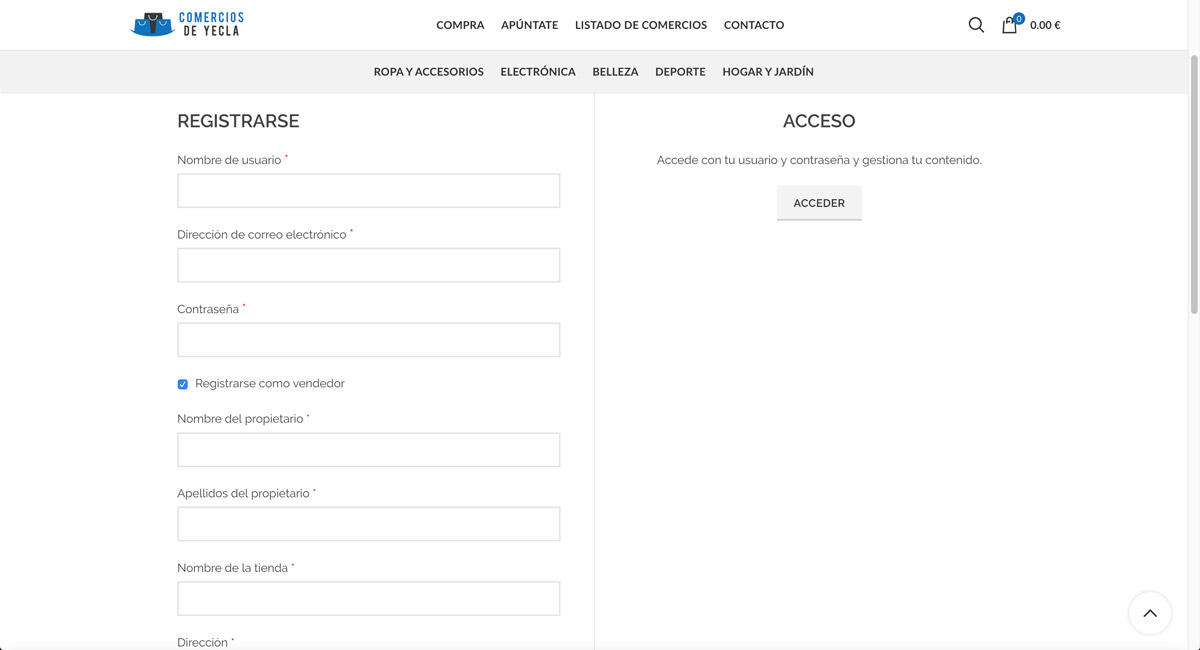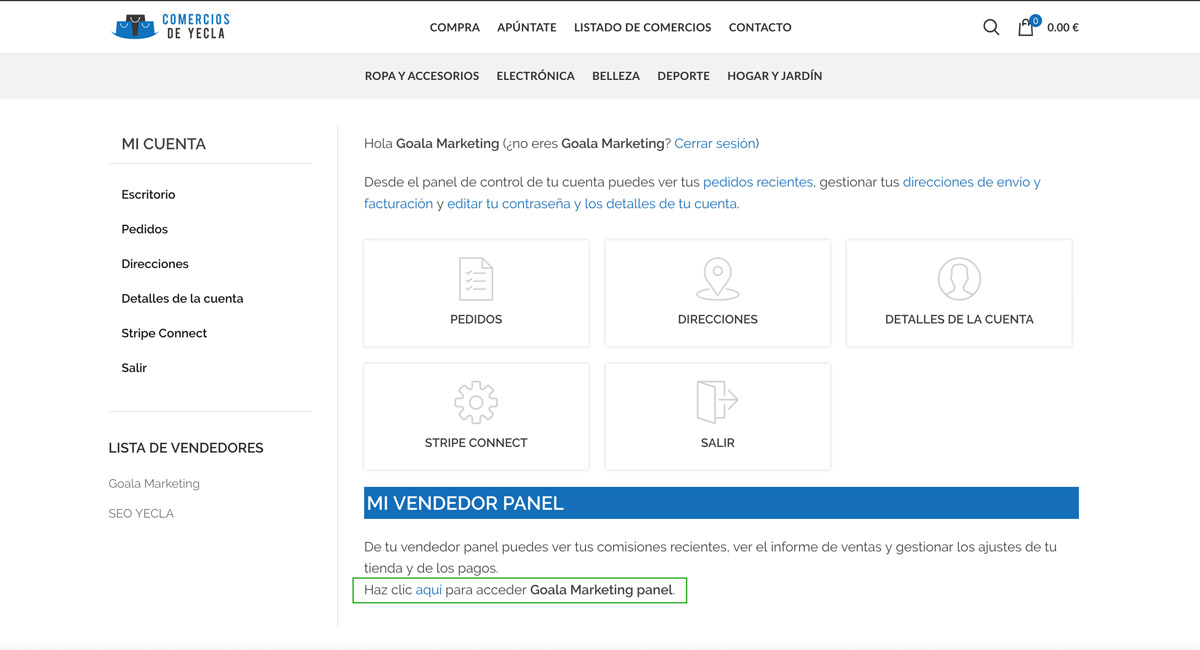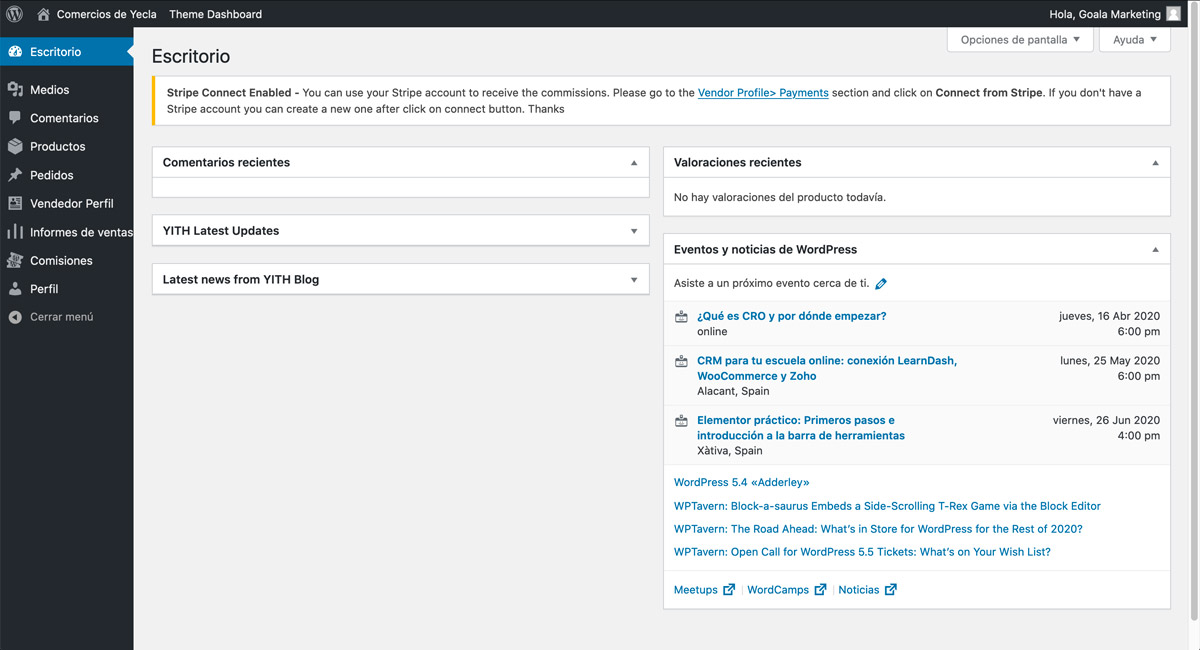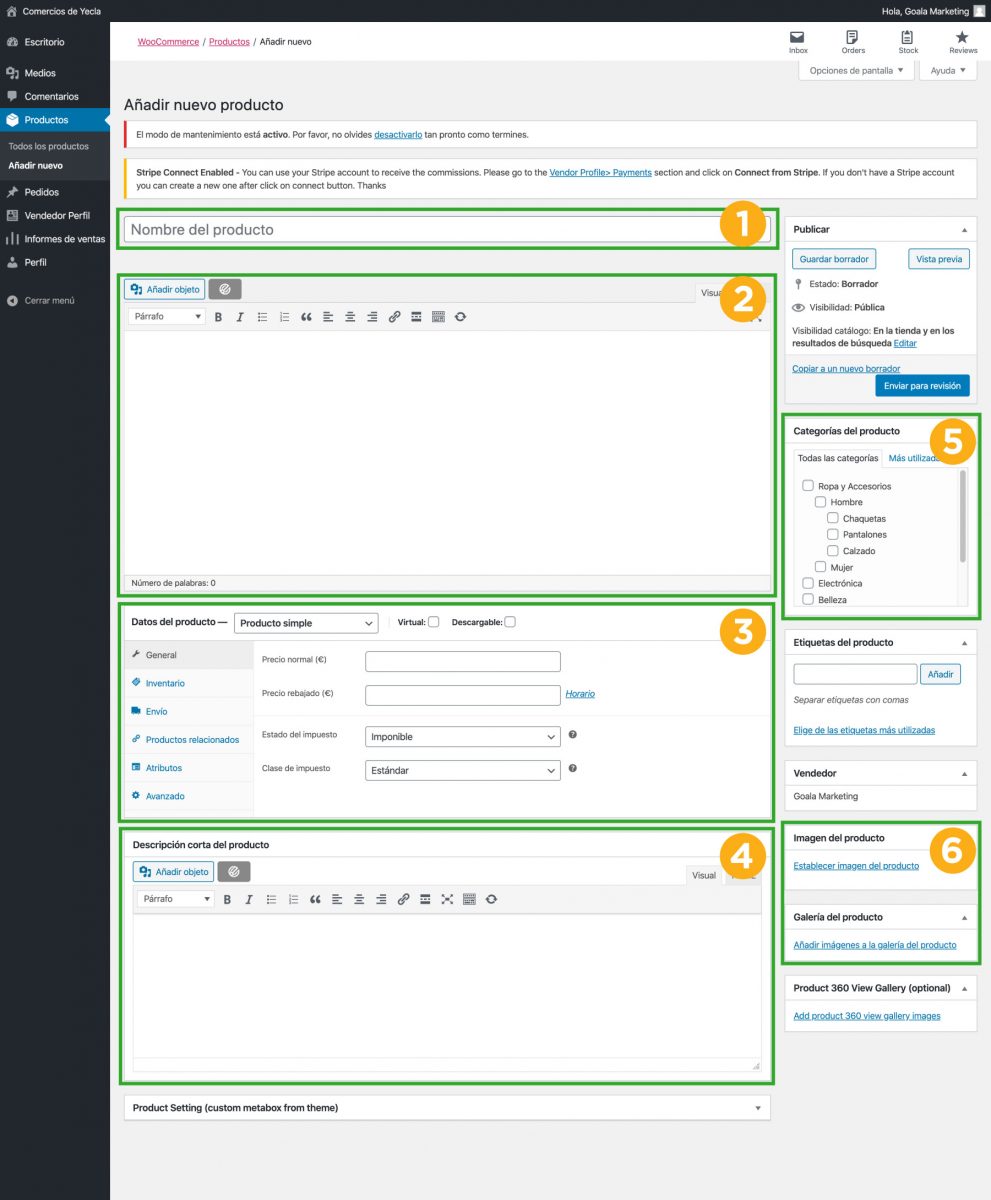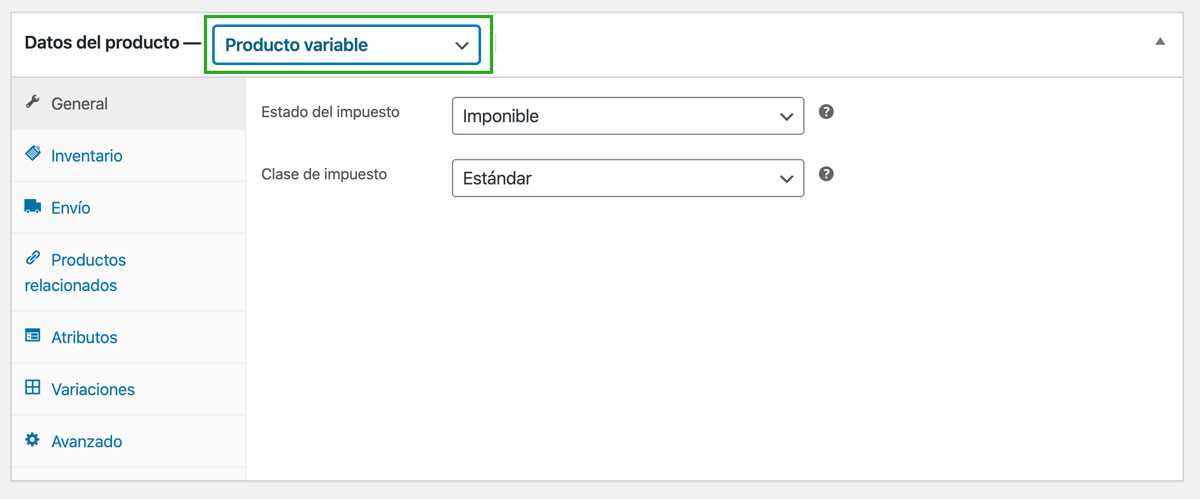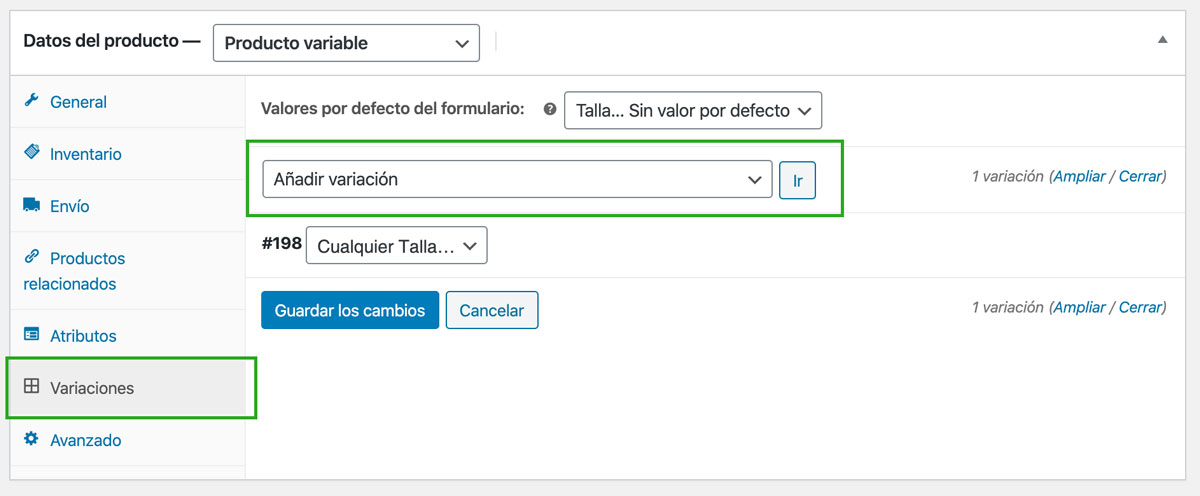Video Tutoriales
Como Registrarse
Creación de Producto Simple
Creación de Producto Variable
Producto Variable con un sólo precio
Configurar Perfil de Vendedor
Configurar Zonas de Envío
Gestión interna de Pedidos
Generar Facturas
Date de alta en la plataforma
Regístrate: Date de alta en nuestro sitio web, en la parte superior tendrás un enlace de “Acceso para Vendedores”, al pinchar ahí te llevará a la página de acceso o registro, donde deberás de hacer click en “Registrarse”, acto seguido se te actualizará la pantalla donde ya podrás registrarte rellenando todos los campos, es importante hacer click en “registrarse como vendedor” así se ampliarán los campos para rellenar todos los datos necesarios.
Accede a la plataforma online: Una vez dado de alta accede a la plataforma con tu usuario y contraseña, o si ya estás dentro vuelve a pulsar en “Acceso para Vendedores”, ahí ahora visualizarás un panel de control de tu usuario. En la parte inferior verás un encabezado que dice “MI VENDEDOR PANEL” donde justo abajo dispones de un enlace para acceder internamente a la plataforma, haz click en ese enlace y sigamos con el proceso.
Gestiona tu comercio: Dentro de este apartado podrás gestionar todo de tu comercio, los productos que quieras crear y subir a la web para su venta, el estado de los pedidos, los diferentes tipos de envíos que ofreces, tendrás acceso total a tu tienda online en este sitio web. También en este apartado podrás personalizar tu perfil poniendo una foto de tu negocio y el logotipo de tu empresa, para que así te identifiquen rápidamente tus clientes.
Crea tus productos y comienza a vender
En este apartado, detallamos todas las partes de la sección para crear un producto, que detallamos a continuación:
- Título: En este apartado tienes que escribir el nombre del producto.
- Descripción larga: En este apartado es el que se visualizará en la parte inferior del producto, donde podrás hacer una descripción larga de tu producto y detallar bien de qué trata para intentar dar toda la información al cliente.
- Datos del producto: Si tu producto es un producto que no tiene ni tallas ni colores, es decir un producto único como por ejemplo puede ser un bolso, lo único que deberás de hacer es ponerle el precio, tienes la opción de poner precio normal y precio de oferta, por si quieres que tu producto aparezca como en oferta.
- Descripción corta del producto: Esta es la descripción que aparecerá justo a la derecha de las imágenes de un producto, donde tienes que escribir una descripción corta de lo que trata tu producto.
- Categorías: Tienes que asignarle la categoría a tu producto para que así en la tienda online aparezca en su apartado, es importante colocar bien la categoría para así facilitar que el cliente pueda encontrarlo. En el caso de que tu categoría no esté creada, envíanos un mail a info@comerciosdeyecla.com y la crearemos rápidamente.
- Imagen del producto: Aquí es donde tendrás que subir las imágenes de tu producto, en el apartado de imagen del producto deberás de subir una sola foto, que será la foto principal de tu producto, y en galería podrás subir más fotografías del producto. Las imágenes es importante que se suban en formato cuadrado para que se visualicen correctamente en la tienda online.
Tu producto contiene variaciones (tallas, color, medidas, etc...)
Si tu producto dispone de opciones, diferentes tallas, diferentes colores, diferentes medidas, etc… Entonces podrás crear variaciones de producto, en este apartado te explicamos cómo crear las diferentes variaciones para que se puedan seleccionar en tu producto:
Crea la variación o variaciones: Una vez guardados los atributos, debes de ir a la pestaña de variaciones y crear la variación para poder introducirle el precio, si todos los atributos tienen el mismo precio con crear una variación es suficiente, es decir, una prenda de ropa que valga igual cualquier talla, con una sola variación es suficiente, pero si es otro producto por ejemplo en tamaño pequeño, mediano y grande, deberás de crear tres variaciones para ponerle a cada una de esa variación su precio.
Crea tu cuenta en Stripe para recibir pagos por tarjeta.
Hay diferentes formas de pago, y una de ellas para facilitar la compra a los clientes suele ser el pago por tarjeta, en este apartado se realiza a través de Stripe, una plataforma que asocia cada cuenta de vendedor a una cuenta general, donde el ingreso llega íntegro a la cuenta del vendedor descontando la comisión que Stripe se queda (actualmente del 1,4 % + 0,25 € por venta).